ログインサービスが指定するフォルダーをマイフォルダーとして設定する
マイフォルダーとして使用できるフォルダーを、お使いのログインサービスが指定するフォルダーに限定します。
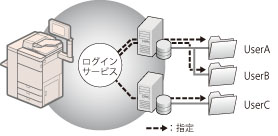
重要 |
お使いのログインサービスが本機能に対応している必要があります。詳しくは、お買い求めの販売店、または担当サービスへお問い合わせください。 |
管理者の設定
マイフォルダーの指定方法として、[ログインサーバーで管理]を選択します。
1.
 (設定/登録)を押す
(設定/登録)を押す2.
[ファンクション設定]→[送信]→[共通設定]→[マイフォルダー指定方法]を押す
3.
[ログインサーバーで管理]を押す
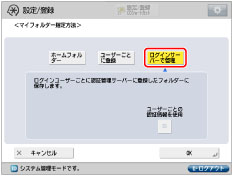
4.
ユーザーごとの認証情報を使用するかどうかを選択→[OK]を押す
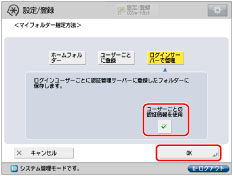
メモ |
以下の条件が揃っている場合には、ユーザーごとに認証情報を設定しなくてもマイフォルダーを使用することができます。その場合は、[ユーザーごとの認証情報を使用]のチェックマークを外してください。 本製品とファイルサーバーを同一の認証情報で運用している お使いのログインサービスが統合認証(認証情報の受け渡し機能)に対応している お使いのログインサービスが統合認証に対応しているかは、お買い求めの販売店、または担当サービスへお問い合わせください。 |
一般ユーザーの設定
ユーザーごとの認証情報を使用する場合は、以下の設定が必要です。
ここでは、ユーザーごとに、ログインサービスが指定するフォルダーへアクセスする際の認証情報を登録します。
1.
本製品にログインする
2.
 (メインメニュー)→[スキャンして送信]→
(メインメニュー)→[スキャンして送信]→ →[ユーザーごとの情報の登録/編集]を押す
→[ユーザーごとの情報の登録/編集]を押す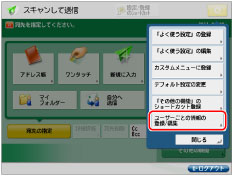
メモ |
「スキャンして送信」画面だけでなく、「保存ファイルの利用」の送信基本画面や「受信トレイ」画面からもユーザー情報を登録可能です。 |
3.
[マイフォルダー]を押す
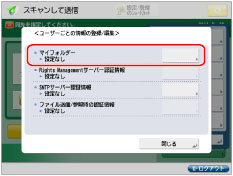
4.
「ユーザー名」と「パスワード」を入力する
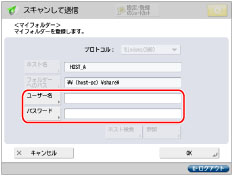
[ユーザー名]: | ログインサービスが指定するフォルダーへのログインユーザー名を入力します。 |
[パスワード]: | ログインサービスが指定するフォルダーへのログインパスワードを入力します。 |
メモ |
指定できるプロトコルは、SMBのみです。 [ホスト名]と[フォルダーへのパス]には、ログインサービスから取得したマイフォルダーのホスト名とパスが表示されます。 |
5.
[OK]を押す
ログインサービスが指定するフォルダーが、マイフォルダーとして設定されます。